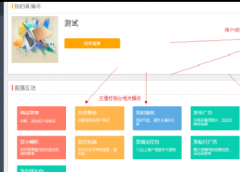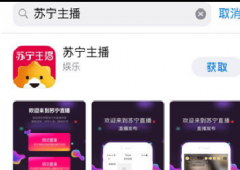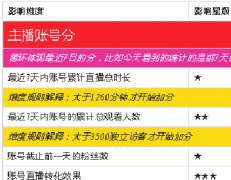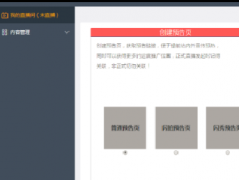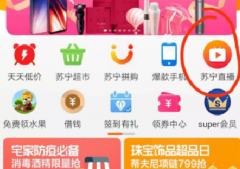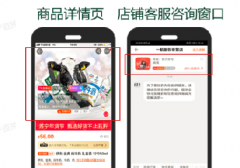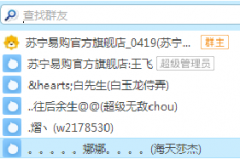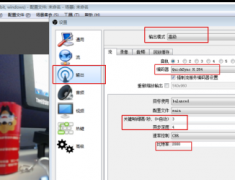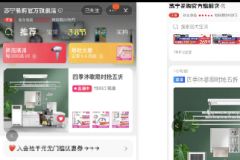当前位置 鱼摆摆网 > 教程 > 苏宁知识库 >
苏宁直播——推流软件Mshow详细教程
作者:鱼摆摆 2020-03-05 06:06最简单设备:一个罗技C920或者C930系列摄像头(摄像机当然更好当操作相对复杂),一台性能良好的电脑
如果想横屏方式直播建议使用Mshow,如果是竖屏建议用前一章OBS链接:https://www.yubaibai.com.cn/article/5597582.html
一、为什么要用Mshow?
Mshow是一款功能强大、操作方便的直播推流软件。Mshow (PC电脑版或者iPad版本)可实现多人、多角度同时直播;支持多机位快速切换,添加多机位至备选输入源,根据直播需求,进行快速切换,同时还可以加入特效、图片、贴纸等工具,吸引用户眼球,提升直播效果。
(PS: Mshow 链接: https://pan.baidu.com/s/183WkQWK-p_16856p7ogwDQ 密码:q70o)
建议搭配罗技920、930等型号摄像头使用!使用得当可以大幅度提升用户停留时长和转化效果
二、如何使用Mshow完成一场高质量的直播?
(一)如何将画面推到苏宁直播
步骤1:
1、电脑与摄像头或摄像机接好信号源(电脑USB接口),打开Mshow软件--点击“十”获取添加--本地设备--添加获取采集源画面。(PS:前提装好摄像头驱动或者摄像机采集卡驱动,否则无法添加)

步骤2:
成功获取视频源后点击右下角“车轮锯齿”按钮设置参数。

设置参数--名称:(1)选择默认摄像设备名称;(2)后备音频设置:主声音捕获驱动程序(PS:实在不行一个一个试,直到获取摄像设备声音就行);(3)视频格式:建议选择1280*720 rate=25 ;(4)启用反交错(PS:一般只有摄像机隔行扫描并通过采集卡采集时,才需要启用此选项,否则默认不选择)--参数设置完成--点击确定--即可在序列中获得信号源画面。

序列中“3”就是本次设置后获得的信号源画面(PS:“左右切换”按钮可以将预览画面与直播画面进行左右变换)。

步骤3:
将从直播中控台获取的推流地址输入到Mshow直播设置里面,(此部分详情可见前文中“如何使用电脑发布横屏或者竖屏直播”的教程:,横屏教程链接(https://www.yubaibai.com.cn/article/5597592.html) or 竖屏教程链接(https://www.yubaibai.com.cn/article/5597597.html))并检查参数设置无误后,可点击右上角开始直播按钮,将预览地址发送到手机观看,声音及画面无问题且到直播预告时间后可以点击直播中控台“开始直播”按钮进行正式直播。
PS:分辨率 建议选择:宽屏模式 1280*720 ;码率 建议选择1500K—2500K;帧率 建议固定25

(二)如何使用功能组键为直播增添色彩
1、如何添加本地视频
步骤:打开音视频文件--点击添加本地视频所在文件--选中所要添加的视频--点击确定,即可添加到视频播放序列中(PS:一般用于播放宣传片等视频素材)

本地视频添加成功后画面

2、如何添加背景音乐
步骤:打开音视频文件--点击添加本地音频所在文件--选中所要添加的音频--点击确定,即可添加到播放序列中(PS:一般用于播放背景音乐等音频素材)

本地音频添加成功后画面

3、如何添加静态图片
步骤:打开幻灯片--点击添加本地图片所在文件--选中所要添加的图片--点击确定,即可添加到播放序列中(PS:一般用于还未正式开始直播前,观众候场等待中,此功能多和背景音乐同时使用)
静态图片添加成功后画面

4、如何添加字幕条
步骤:打开“字幕”一栏--点击添加右上角“添加字幕”--输入想要编辑的字幕--选择对应参数后点击确定,即可编成一条字幕,根据直播需求选择滚动字幕(跑马灯)或静态字幕(固定)。(PS:字幕条一般用于介绍相关活动及直播利益点等信息)

字幕条添加成功后画面

5、如何添加直播贴片
步骤1:打开“图片”一栏--点击添加右上角“添加图片”--点击本地图片--选中所要添加的直播贴片--点击确定,贴片即可添加到图片列表中,根据直播需求选择跟换不同的直播贴片。(PS:直播贴片一般用于介绍活动利益点等信息,贴片可伸展拉缩变化)
直播贴片添加成功后画面

6、其他小工具
步骤1:打开“组件”一栏--点击添加右上角“添加组件”--输入想要编辑的组件信息--点击确定,即可编成一条组件。(PS:组件一般用于直播内容信息展示,例如出题目、比分、规则介绍等信息)

直播组件添加成功后画面

7、鼓掌等直播特效
步骤1:打开“特效”一栏--点击添加左上角“+”按钮--选择想要添加的音效或动画-点击确定,即可直播中展示音效或动画。(PS:特效一般用于直播氛围营造、渲染氛围等效果)
小结:小编将Mshow软件日常直播中用到的功能组件基本介绍完毕,相信大家在接下来直播中能越做越好(摄像头建议大家使用罗技C920 或者 c930e,直播效果较好,还支持美颜,),另外小编告诉大家Mshow上非常实用的快捷键,直播窗口快速切换按钮“1-6”数字;预览窗口快速切换按钮“ctrl+1-6”(PS:数字对应“几”就是几号视频源)。
另外此软件还有iPad 版本,如果有iPad的可以在AppStore下载使用,推流道理和PC一样!

相关文章
- 全部评论(1)